Iklan
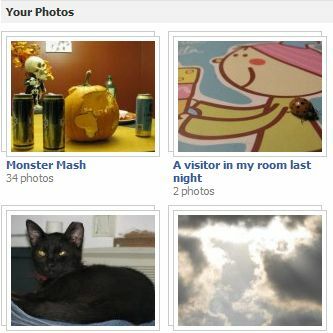 Facebook telah ada selamanya. Setidaknya itulah yang kadang dirasakan. Tapi sudah cukup lama bagi kebanyakan dari kita untuk mengumpulkan banyak album foto, yang kadang-kadang bisa sangat kacau. Dengan smartphone memasuki kehidupan kita, mengunggah foto ke Facebook telah menjadi hal sehari-hari, dan kita melakukannya hampir tanpa berpikir. Jadi sekarang kita telah menemukan cara mudah untuk melakukannya Unggah Foto Cara Memasukkan Keterangan Foto Secara Otomatis Ketika Anda Mengunggah ke Facebook Baca lebih banyak dan bahkan mengeditnya, apa yang terjadi ketika kami menemukan diri kami dengan 20 album kecil yang tidak selalu masuk akal?
Facebook telah ada selamanya. Setidaknya itulah yang kadang dirasakan. Tapi sudah cukup lama bagi kebanyakan dari kita untuk mengumpulkan banyak album foto, yang kadang-kadang bisa sangat kacau. Dengan smartphone memasuki kehidupan kita, mengunggah foto ke Facebook telah menjadi hal sehari-hari, dan kita melakukannya hampir tanpa berpikir. Jadi sekarang kita telah menemukan cara mudah untuk melakukannya Unggah Foto Cara Memasukkan Keterangan Foto Secara Otomatis Ketika Anda Mengunggah ke Facebook Baca lebih banyak dan bahkan mengeditnya, apa yang terjadi ketika kami menemukan diri kami dengan 20 album kecil yang tidak selalu masuk akal?
Facebook menawarkan cara yang relatif mudah untuk mentransfer foto antar album, sehingga Anda dapat mengatur album Anda dan koheren lagi. Yang harus Anda lakukan adalah mengikuti beberapa langkah sederhana.
Mengakses “Edit Foto”
Seperti yang diharapkan dari Facebook, ada lebih dari satu cara untuk mengakses "Edit Foto”Bagian. Keduanya sangat mudah, dan Anda dapat memilih mana yang sesuai dengan kepribadian Anda lebih baik (bagi saya itu yang kedua).
Metode Beranda
Jika Anda ingin mengaksesnya dari beranda Anda, cari “Foto”Di sisi kiri layar Anda. Jika Anda tidak melihatnya, Anda mungkin perlu mengklik “Lebih“. Ini akan menjadi tempat permintaan dan aplikasi Anda. Ini akan menunjukkan kepada Anda foto semua orang di satu tempat, yang terkadang juga berguna. Untuk hanya mengakses foto Anda, klik “Upload Saya“.
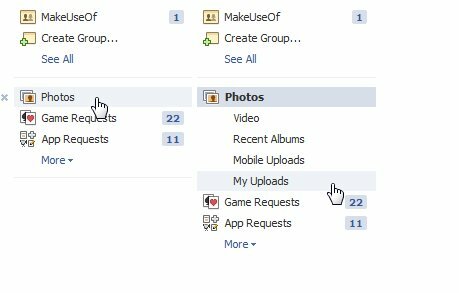
Dengan menggunakan metode ini, Anda akan melihat "Edit Album”Tautan di bawah setiap album - klik untuk mengakses bagian pengeditan album yang Anda pilih.
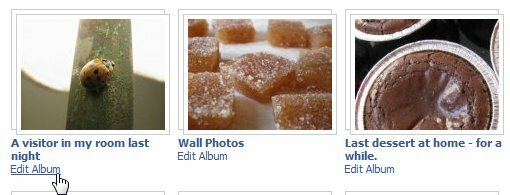
Metode Halaman Profil
Jika Anda ingin mengaksesnya dari halaman profil Anda, cukup cari "Foto”Di bawah foto profil Anda. Mengkliknya akan segera membawa Anda ke semua album Anda.
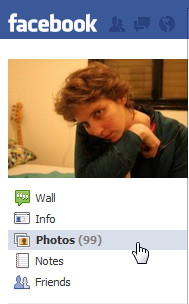
Jika Anda menggunakan metode ini, pertama-tama Anda harus memilih album yang ingin Anda edit, klik untuk memasukkannya, dan dari sana temukan “Edit Album"Tautan di atas. Klik untuk masuk ke bagian pengeditan album.
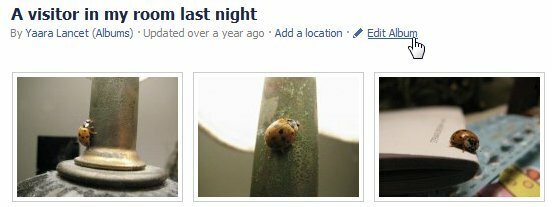
Sebuah jendela kecil akan terbuka, di mana Anda akan menemukan "Edit Foto"Tautan di sisi kiri bawah.
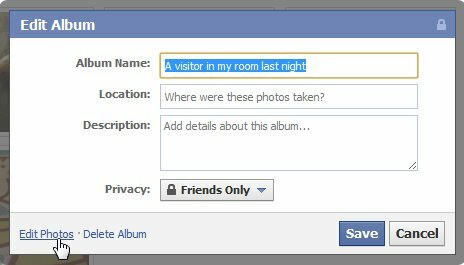
Saya kadang bertanya-tanya apakah pengembang Facebook benar-benar menikmati menciptakan berbagai cara untuk melakukan hal yang sama. Pada awalnya mungkin terlihat lebih mudah diakses dengan cara ini, tetapi saya benar-benar merasa lebih membingungkan! Setidaknya mereka bisa membuat metode lebih mirip. Tapi bagaimanapun, kedua metode ini akan membawa Anda ke tempat yang sama persis, dan saya dapat menemukan pro dan kontra di masing-masing, jadi pergilah dan pilih satu.
Memindahkan Foto
Sekarang setelah Anda berada di dalam nyali album Anda, Anda dapat memilih foto mana yang ingin Anda pindahkan ke album yang berbeda. Yang keren tentang ini adalah Anda dapat memindahkan setiap foto ke album yang berbeda dalam satu gerakan. Sangat efektif.
Untuk setiap foto yang ingin Anda pindahkan, cukup pilih album yang tepat dari "Pindah ke:”Menu tarik-turun yang terletak di bawah setiap foto.
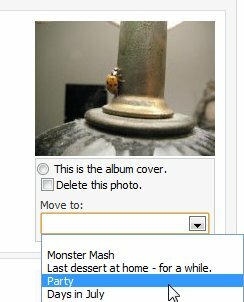
Setelah selesai, klik "Simpan perubahan"Di bagian bawah halaman, dan hanya itu! Semua foto Anda sekarang harus berada di dalam album baru mereka. Anda dapat melihat bahwa saya berhasil melakukannya, dan pengunjung dari kamar saya sekarang ada di album yang berbeda!
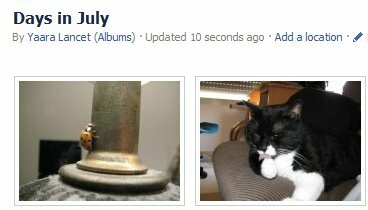
Apakah Anda memiliki beberapa tips Facebook yang lebih keren? Apakah Anda tahu cara lain yang baik untuk mengatur album Facebook Anda? Jika demikian, bagikan dalam komentar!
Yaara (@ylancet) adalah penulis lepas, blogger teknologi, dan pencinta cokelat, yang juga seorang ahli biologi dan geek penuh waktu.


